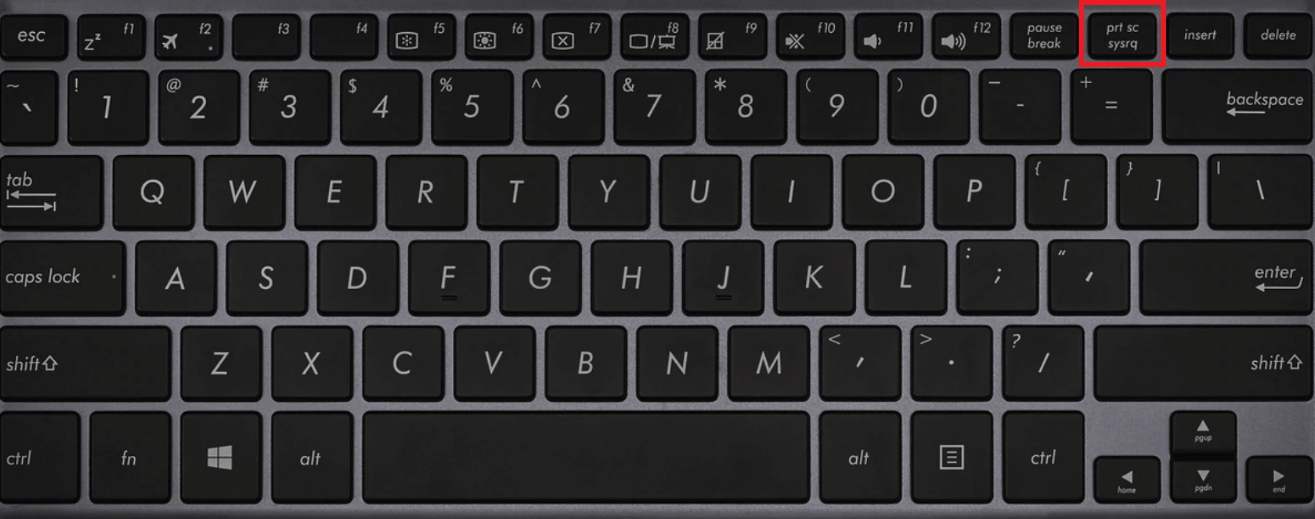In genere, gli utenti Windows riscontrano che si è verificato un problema durante l'invio del comando all'errore Excel del programma. Così non sei solo. Di solito Windows invia comandi a MS Office utilizzando Dynamic Data Exchange. Tuttavia, quando il sistema operativo Windows non riesce a connettersi con Microsoft Excel , quindi viene attivato questo fastidioso errore.
come risolvo una configurazione side-by-side

Quando fai clic su OK, il problema è risolto. Tuttavia, l'errore si ripresenta quando riavvii il PC. Tieni presente che se l'errore persiste ogni volta che apri un file, devi risolvere il problema.
Questa guida dimostra come gli utenti di Excel possono risolvere si è verificato un problema durante l'invio del comando al programma Excel senza sforzo.
Si è verificato un problema durante l'invio del comando all'errore del programma
Quando questo errore si verifica ogni volta che si tenta di accedere al file Excel, provare le seguenti soluzioni:
Soluzione 1: disabilita o deseleziona Dynamic Data Exchange (DDE)
Secondo gli utenti di Windows, il Scambio di dati dinamico puo 'causare si è verificato un problema Durante l'invio del comando al programma Excel 2007 , 2010 e 2016.
La buona notizia è che puoi disabilitare permanentemente questo comando.
Segui questi rapidi passaggi:
- Primo, apri Excel Microsoft Office Programma che causa questo errore
- Quindi fare clic su Menu file e seleziona Opzioni
- Ora, da Excel Finestra di dialogo Opzioni , fare clic su Avanzate
- Scorri verso il basso fino al file generale sezione.
- Dopodiché, deseleziona il file Ignora altre applicazioni che utilizzano Dynamic Data Exchange (DDE)
- Clic ok per confermare le modifiche e quindi riavviare il programma di Office.

Mancia: Se l'opzione è già deselezionata, abilitala e riavvia l'applicazione di Office. Quindi disabilitalo.
disco rigido secondario non rilevato Windows 10
Facendo doppio clic su un foglio di calcolo Excel utilizzando il sistema operativo Windows, viene inviato un comando Dynamic Data Exchange a Excel. Di solito, il comando è un'istruzione per aprire il file Excel necessario su cui hai fatto doppio clic.
Se selezioni Ignora altre applicazioni che utilizzano DDE tutti i comandi inviati a DDE da Windows vengono ignorati. Di conseguenza, Excel non riesce ad aprire il documento richiesto e viene visualizzato l'errore.
Vai alla soluzione due se i passaggi sopra indicati non riescono a rimuovere l'errore del programma.
Soluzione 2: modificare altre impostazioni del programma Excel
Se la disabilitazione dell'opzione DDE non funziona, puoi comunque modificare alcune impostazioni e vedere se risolvono l'errore. Ora, non è necessario modificare tutte le opzioni contemporaneamente. Invece, sostituiscili uno per uno e assicurati di confermare se le impostazioni funzionano.
- Innanzitutto, apri il programma Microsoft Excel.
- Clicca il File Menù.
- Sul Opzioni di Excel , seleziona il Centro protezione.

- Ora fai clic su Impostazioni Centro protezione
- Selezionare Contenuto esterno dalla finestra di dialogo Centro protezione
- Assicurati di abilitare entrambe le impostazioni di sicurezza per le connessioni dati e per i collegamenti alle cartelle di lavoro.

- Clic ok per confermare le modifiche.
Se questa opzione non funziona, procedere per salvare le seguenti modifiche:
- Per prima cosa, seleziona Centro protezione dalle Opzioni di Excel.
- Quindi, fai clic su Impostazioni Centro protezione.
- Dalla finestra della finestra di dialogo Centro protezione, selezionareImpostazioni macro.
- Ora, nelle Impostazioni macro, seleziona Abilitare tutte le macro (il codice potenzialmente pericoloso non consigliato può essere eseguito) Opzione.
- Inoltre, controlla l'accesso attendibile al file Casella di controllo del modello a oggetti del progetto VBA .

- Clic ok per confermare le modifiche e risolvere l'errore.
Se la modifica delle impostazioni del Trust Center non funziona, disabilitare l'accelerazione hardware nelle impostazioni avanzate.
- Innanzitutto, fai clic su Opzioni dal menu File di Excel.
- Ora, si apre una finestra di dialogo Opzioni di Excel.
- Clicca su Avanzate .
- Nella sezione del display, controlla Disabilita l'accelerazione grafica hardware scatola.

- Clic ok per salvare le modifiche e correggere l'errore.
La buona notizia è che questo problema risolverà il tuo errore. Tuttavia, la cattiva notizia è che le tue prestazioni diminuiranno in modo significativo.
Tuttavia, se il problema non viene risolto, deseleziona questa opzione e prova la soluzione successiva.
perché non posso cambiare la mia luminosità su Windows 10
Soluzione 3: disabilitare l'opzione 'Esegui come amministratore'
Altre volte l'errore si verifica se l'opzione 'Esegui come amministratore' è abilitata nel programma Excel. quando si è verificato un problema durante l'invio del comando al programma Excel 2010 , 2007 e 2016, segui questi semplici passaggi:
- Digitare il nome del programma problematico nel file Menu iniziale .
Per questo scenario, digita Microsoft Excel.
- Fare clic con il tasto destro su Microsoft Excel e selezionare il file Proprietà opzione.
- Se non riesci ad accedere a Proprietà, seleziona Aprire la destinazione del file dal menu a tendina.

- Si apre un'altra finestra. Seleziona e fai clic con il pulsante destro del mouse su Excel.
- Dal menu a discesa, seleziona il file Proprietà opzione.
- Ora fai clic su Compatibilità dalla finestra di dialogo Proprietà di Excel
- Disabilita tutte le opzioni incluseEsegui questo programma come amministratore
- Clic ok per confermare le modifiche e correggere l'errore.

Soluzione 4: riparare Microsoft Office
A volte, se il tuo MS Office è danneggiato, si è verificato un problema durante l'invio del comando al programma. Quando si verifica questo errore, è consigliabile riparare Microsoft Office.
È facile riparare il tuo Microsoft Office se si è verificato un problema durante l'invio del comando al programma excel 2016 . Al termine, conferma se la soluzione aiuta. Questi passaggi sono applicabili anche a Excel 2007 e 2010.
installa Windows senza cd o usb
- Innanzitutto, nella casella di ricerca, digita Programmi e funzionalità e premi Invio
- Quindi, seleziona Microsoft Office, causando questo fastidioso errore. Fare clic con il tasto destro e selezionare Modificare
- Successivamente, fai clic su Ripara e quindi fai clic su Continua Pulsante
Tuttavia, se questa soluzione non riesce, prendi in considerazione la disinstallazione di Microsoft Office. Uno dei migliori strumenti software gratuiti è IObit Uninstaller . La rimozione di Office garantisce che tutti gli errori vengano corretti in modo permanente. Dopodiché, assicurati di reinstallare il tuo Office.
Soluzione 5: disabilitare il software antivirus
Se si è verificato un problema durante l'invio del comando al programma Excel 2007 , il tuo antivirus potrebbe essere la causa. La risposta è, quindi, disabilitare temporaneamente il software.
Se non disponi di un software come Norton, disattiva il tuo Windows Defender.
- Nel menu Start, digita Windows Defender e apri
- Si apre una finestra di Windows Defender
- Fare clic su Impostazioni e disabilitare la protezione in tempo reale
Se ciò non risolve il problema, considera la possibilità di rimuovere definitivamente il tuo antivirus.
cos'è la mela bonjour e ne ho bisogno
Tuttavia, considera la possibilità di cambiare il tuo antivirus se questa soluzione risolve l'errore.
Soluzione 6: disattivare i componenti aggiuntivi di Excel
Sebbene i componenti aggiuntivi creino funzionalità interessanti in Excel, a volte causano tali errori di comando. Ti consigliamo di disattivare tutti i componenti aggiuntivi di Excel se riscontri un problema del genere. Segui questi passi:
- Avvia il tuo programma Microsoft Excel che mostra l'errore
- Fare clic sul menu File e selezionare Opzioni
- Nelle Opzioni di Excel, fare clic su Finestra della finestra di dialogo Componenti aggiuntivi

- Nella parte inferiore della finestra, seleziona Componenti aggiuntivi COM nella sezione Gestisci
- Clicca suPartire
- Dall'elenco disponibile fornito, deselezionare uno dei componenti aggiuntivi COM e fare clic suok

- Ora fai doppio clic sulla cartella di lavoro o sul foglio di Excel per riavviare il programma
- Se il problema persiste, fare clic su un altro componente aggiuntivo disponibile nell'elenco dei componenti aggiuntivi COM
Tuttavia, se l'errore persiste dopo aver provato tutti i componenti aggiuntivi COM disponibili, utilizzare Componenti aggiuntivi di Excel .
- Fare clic su File dal foglio di lavoro di Excel
- Selezionare Opzioni e fare clic su Componenti aggiuntivi
- Ora si apre una finestra di dialogo Opzioni di Excel.
- Nelle sezioni di gestione, seleziona Componenti aggiuntivi di Excel
- Clicca su Partire
- Viene visualizzata una finestra dei componenti aggiuntivi. disattivare tutti i componenti aggiuntivi per confermare se questi componenti aggiuntivi causano l'errore

- Se questi componenti aggiuntivi sono la causa, abilitare uno per uno i componenti aggiuntivi disponibili per identificare il componente aggiuntivo problematico.
- Clic ok una volta che hai finito.
- Infine, fai di nuovo clic su OK per confermare le modifiche.
Detto questo, hai imparato con successo a risolvere si è verificato un problema durante l'invio del comando al programma Excel . Il problema è comune a tutti gli utenti di Windows, quindi non devi farti prendere dal panico. Quando si verifica l'errore, scegli qualsiasi soluzione in questa guida e risolvila comodamente da casa tua. Impara di più riguardo Errori di Microsoft Office qui .
Se stai cercando una società di software di cui ti puoi fidare per la sua integrità e le pratiche commerciali oneste, non cercare oltre . Siamo un Microsoft Certified Partner e un'azienda accreditata BBB che si preoccupa di offrire ai nostri clienti un'esperienza affidabile e soddisfacente sui prodotti software di cui hanno bisogno. Saremo con te prima, durante e dopo tutti i saldi.
Questa è la nostra garanzia di conservazione del software a 360 gradi. Allora, cosa stai aspettando? Chiamaci oggi +1877315 1713 o inviare un'e-mail a sales@softwarekeep.com. Puoi anche contattarci tramite Chat dal vivo .